Otrzymaj bezpłatne skanowanie i sprawdź, czy twój komputer jest zainfekowany.
USUŃ TO TERAZAby korzystać z w pełni funkcjonalnego produktu, musisz kupić licencję na Combo Cleaner. Dostępny jest 7-dniowy bezpłatny okres próbny. Combo Cleaner jest własnością i jest zarządzane przez RCS LT, spółkę macierzystą PCRisk.
Poradnik usuwania wirusa COM Surrogate
Czym jest COM Surrogate?
COM Surrogate to prawdziwy proces systemu Windows 10, który został zaprojektowany do uruchamiania różnych rozszerzeń programu. Jest prawie pewne, że każdy użytkownik może znaleźć ten proces w Menedżerze zadań Windows. Innymi słowy, obecność tego procesu nie oznacza, że system jest zainfekowany. Jednak niektóre wirusy są tworzone w celu zamaskowania się przy użyciu nazw procesów zastępujących COM, aby zapobiec ich wykryciu.
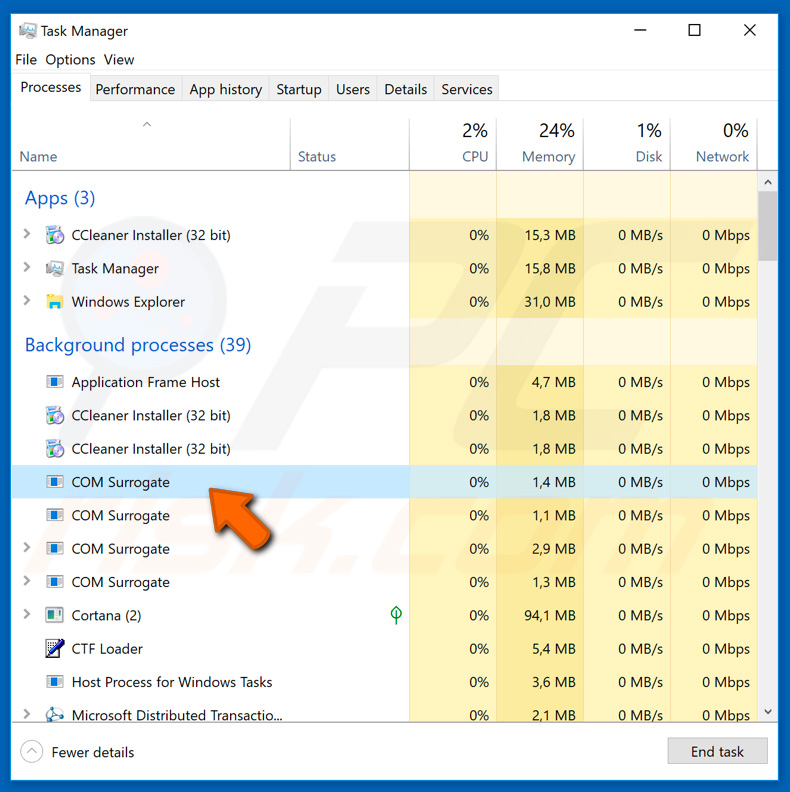
Nazwa procesu COM Surrogate wskazuje, że system działa z różnymi rozszerzeniami oprogramowania (np. Internet Explorer). Rozszerzenia te nazywane są obiektami COM, a zatem mają nazwę COM Surrogate. Problem polega na tym, że taka nazwa procesu nie jest oczywista dla zwykłego użytkownika. Nie ma żadnej ikony, a nazwa wygląda dość nietypowo. Z tego powodu użytkownicy często uważają, że system jest zainfekowany, a ten proces jest złośliwy, chociaż w większości przypadków tak nie jest. Należy pamiętać, że oryginalny proces COM Surrogate uruchamia aplikację dllhost.exe umieszczoną w folderze "\Windows\System32". Jeśli jednak sprawdziłeś właściwości COM Surrogate i zobaczyłeś, że uruchamia inną aplikację, to prawdopodobnie twój system jest zainfekowany. Wirusy wysokiego ryzyka często ukrywają się za nazwami legalnych procesów systemowych, aby uniknąć wykrycia. Co więcej, oryginalny proces COM Surrogate wykorzystuje bardzo małą ilość zasobów komputerowych (ledwo korzysta z procesora i zazwyczaj zajmuje tylko kilka megabajtów pamięci RAM). W związku z tym wysokie wykorzystanie zasobów może również wskazywać na infekcję komputera. Jeśli zauważyłeś proces zastępczy COM korzysta z wielu zasobów i uruchamia inną aplikację niż dllhost.exe z katalogu „Windows32", jak najszybciej zeskanuj system za pomocą renomowanego oprogramowania antywirusowego/antyspyware i usuń wszystkie wykryte zagrożenia. Większość infekcji malware, które ukrywają się jako oryginalne procesy Windows, to trojany (które zbierają poufne dane, otwierają tylne drzwi, pozwalają oszustom zdalnie manipulować systemem itp.) oraz ransomware (które szyfruje dane, blokuje ekran komputera itp.). Ich obecność może prowadzić do poważnych problemów związanych z prywatnością oraz ogromnych strat finansowych/danych i dalszych infekcji systemu.
| Nazwa | Malare COM Surrogate |
| Typ zagrożenia | Trojan, wirus kradnący hasła, malware bankowe, spyware, górnik kryptowaluty, ransomware. |
| Nazwy wykrycia (COM Surrogate.exe) | Avast (Win32:Rootkit-gen [Rtk]), BitDefender (Trojan.Agent.CGGA), ESET-NOD32 (wariant Win32/Injector.DOBQ), Kaspersky (Backdoor.Win32.Agent.gtth), Pełna lista (VirusTotal) |
| Nazwa(y) złośliwego procesu | COM Surrogate |
| Objawy | Trojany są zaprojektowane, aby podstępnie infiltrować komputer ofiary i pozostać cichymi, w wyniku czego na zainfekowanej maszynie nie ma jasno widocznych objawów. |
| Metody dystrybucji | Zainfekowane załączniki e-mail, złośliwe ogłoszenia internetowe, inżynieria społeczna, narzędzia łamania oprogramowania. |
| Informacje dodatkowe | COM Surrogate to prawdziwy proces Windows 10. Jednak, niektóre trojany ukrywają się za tą samą nazwą w celu uniknięcia wykrycia. Prawdziwy proces COM Surrogate obsługuje aplikację dllhost.exe umieszczoną w folderze \Windows\System32 i używa bardzo niewielu zasobów komputera. Fałszywe procesy COM Surrogate są łatwo rozpoznawalne, ponieważ obsługują aplikacje umieszczone gdzie indzie i często zużywają wiele zasobów. |
| Zniszczemie | Skradzione informacje bankowe, hasła, kradzież tożsamości, komputer ofiary dodany do botnetu, utrata pieniędzy/danych, obniżona wydajność komputera. |
| Usuwanie |
Aby usunąć możliwe infekcje malware, przeskanuj komputer profesjonalnym oprogramowaniem antywirusowym. Nasi analitycy bezpieczeństwa zalecają korzystanie z Combo Cleaner. Pobierz Combo CleanerBezpłatny skaner sprawdza, czy twój komputer jest zainfekowany. Aby korzystać z w pełni funkcjonalnego produktu, musisz kupić licencję na Combo Cleaner. Dostępny jest 7-dniowy bezpłatny okres próbny. Combo Cleaner jest własnością i jest zarządzane przez RCS LT, spółkę macierzystą PCRisk. |
Internet jest pełen infekcji trojańskich/ransomware (np. Bolik, Tofsee, SadComputer, LOVE itd.). Zachowanie takich infekcji może się różnić (np. kradzież danych logowania do konta, łączenie zainfekowanego komputera z botnetem, co pozwala cyberprzestępcom kontrolować system zdalnie, szyfrować dane w celu żądania okupu itd.). Jednak w końcu wszystkie te wirusy mają jedną wspólną cechę: stanowią ogromne zagrożenie dla prywatności użytkownika i bezpieczeństwa komputera. Dlatego najważniejsze jest ich usunięcie.
Jak COM Surrogate przeniknął do mojego komputera?
Trojany i ransomware są zwykle rozsyłane za pomocą kampanii spamowych e-mail, źródeł pobierania oprogramowania innych firm, innych trojanów i fałszywych aktualizacji/luk oprogramowania. Kampanie spamowe są używane do wysyłania setek tysięcy wiadomości e-mail zawierających zwodnicze komunikaty zachęcające użytkowników do otwierania szkodliwych załączników (które są zazwyczaj przedstawiane jako faktury, rachunki, rachunki lub inne „ważne dokumenty"). Otwarcie oczywiście powoduje infekcję komputera. Nieoficjalne źródła pobierania mają na celu prezentowanie szkodliwych plików wykonywalnych jako legalnego oprogramowania. Użytkownicy po prostu zostają oszukani do manualnego pobrania i zainstalowania malware. Niektóre trojany są zaprojektowane do wywoływania tak zwanych „infekcji łańcuchowych". Infiltrują komputery i stale instalują dodatkowe złośliwe oprogramowanie. Fałszywe programy aktualizujące infekują komputery, wykorzystując błędy/wady nieaktualnego oprogramowania lub po prostu pobierając i instalując malware, a nie prawdziwe aktualizacje. Narzędzia łamania oprogramowania działają zasadniczo tak samo. Mają one umożliwić użytkownikom ominięcie aktywacji płatnego oprogramowania bez płacenia. Oszuści często wykorzystują je do rozsyłania szkodliwego oprogramowania, dlatego użytkownicy zazwyczaj zarażają swoje komputery, zamiast uzyskiwać dostęp do płatnych funkcji.
Jak uniknąć instalacji malware?
Głównymi przyczynami infekcji komputerowych są niewielka wiedza i nieostrożne zachowanie. Kluczem do jego bezpieczeństwa jest ostrożność. Aby zapobiec infekcjom komputerowym, użytkownicy muszą być bardzo ostrożni podczas przeglądania Internetu, a także pobierania/instalowania/aktualizowania oprogramowania. Jeśli otrzymasz wiadomość e-mail z podejrzanego adresu i/lub załączony link/plik wygląda podejrzanie/nieistotnie, nie otwieraj niczego. Pobieraj aplikacje wyłącznie z oficjalnych źródeł, korzystając z bezpośrednich linków do pobrania. Narzędzia pobierania/instalacji innych firm często zawierają nieuczciwe aplikacje, dlatego nigdy nie powinny być używane. Zawsze aktualizuj zainstalowane aplikacje i system operacyjny. Aby to osiągnąć, używaj wyłącznie wbudowanych funkcji lub narzędzi udostępnionych przez oficjalnego programistę. Nigdy nie należy próbować łamać zainstalowanych aplikacji, ponieważ piractwo komputerowe jest uważane za cyberprzestępczość, a ponadto ryzyko infekcji jest bardzo wysokie. Oprócz tego należy zawsze mieć zainstalowane i uruchomione oprogramowanie antywirusowe/antyspyware, ponieważ narzędzia te pomogą wykryć i wyeliminować malware przed uszkodzeniem systemu. Jeśli uważasz, że twój komputer jest już zainfekowany, zalecamy przeprowadzenie skanowania za pomocą Combo Cleaner Antivirus dla Windows, aby automatycznie wyeliminować infiltrujące malware.
Natychmiastowe automatyczne usunięcie malware:
Ręczne usuwanie zagrożenia może być długim i skomplikowanym procesem, który wymaga zaawansowanych umiejętności obsługi komputera. Combo Cleaner to profesjonalne narzędzie do automatycznego usuwania malware, które jest zalecane do pozbycia się złośliwego oprogramowania. Pobierz je, klikając poniższy przycisk:
POBIERZ Combo CleanerPobierając jakiekolwiek oprogramowanie wyszczególnione na tej stronie zgadzasz się z naszą Polityką prywatności oraz Regulaminem. Aby korzystać z w pełni funkcjonalnego produktu, musisz kupić licencję na Combo Cleaner. Dostępny jest 7-dniowy bezpłatny okres próbny. Combo Cleaner jest własnością i jest zarządzane przez RCS LT, spółkę macierzystą PCRisk.
Szybkie menu:
- Czym jest COM Surrogate?
- KROK 1. Manualne usuwanie malware COM Surrogate.
- KROK 2. Sprawdź, czy twój komputer jest czysty.
Jak manualnie usunąć malware?
Ręczne usuwanie malware jest skomplikowanym zadaniem. Zwykle lepiej jest pozwolić programom antywirusowym lub anty-malware zrobić to automatycznie. Aby usunąć to malware zalecamy użycie Combo Cleaner Antivirus dla Windows. Jeśli chcesz manualnie usunąć malware, pierwszym krokiem jest zidentyfikowanie jego nazwy. Oto przykład podejrzanego programu uruchomionego na komputerze użytkownika:

Jeśli zaznaczyłeś listę programów uruchomionych na komputerze, na przykład używając menedżera zadań i zidentyfikowałeś program, który wygląda podejrzanie, powinieneś wykonać te kroki:
 Pobierz program o nazwie Autoruns. Pokazuje on automatyczne uruchamianie aplikacji, rejestr i lokalizacje systemów plików:
Pobierz program o nazwie Autoruns. Pokazuje on automatyczne uruchamianie aplikacji, rejestr i lokalizacje systemów plików:

 Uruchom ponownie swój komputer w trybie awaryjnym:
Uruchom ponownie swój komputer w trybie awaryjnym:
Użytkownicy Windows XP i Windows 7: Uruchom swój komputer w Trybie awaryjnym z obsługą sieci: Kliknij przycisk Start, kliknij polecenie Zamknij, kliknij opcję Uruchom ponownie, kliknij przycisk OK. Podczas uruchamiania komputera naciśnij klawisz F8 na klawiaturze tak wiele razy, aż zobaczysz Menu opcji zaawansowanych systemu Windows, a następnie wybierz opcję Tryb awaryjny z obsługą sieci z listy.

Film pokazujący jak uruchomić system Windows 7 w "Trybie awaryjnym z obsługą sieci":
Użytkownicy Windows 8: Przejdź do ekranu startowego Windows 8, wpisz Advanced. W wynikach wyszukiwania wybierz opcję Ustawienia. Kliknij na zaawansowane opcje startowe. W otwartym oknie „Ogólne ustawienia komputera" wybierz Zaawansowane uruchamianie. Kliknij przycisk "Uruchom ponownie teraz". Komputer zostanie ponownie uruchomiony w "Menu zaawansowanych opcji uruchamiania." Kliknij przycisk "Rozwiązywanie problemów", a następnie kliknij przycisk "Opcje zaawansowane". Na ekranie zaawansowanych opcji kliknij "Ustawienia uruchamiania." Kliknij przycisk "Restart". Komputer uruchomi się ponownie do ekranu Ustawienia startowe. Naciśnij "5", aby uruchomić w Trybie awaryjnym z obsługą sieci.

Film pokazujący, jak uruchomić Windows 8 w "Trybie awaryjnym z obsługą sieci":
Użytkownicy Windows 10: Kliknij logo Windows i wybierz ikonę Zasilania. W otwartym menu kliknij "Uruchom ponownie" przytrzymując przycisk "Shift" na klawiaturze. W oknie "wybierz opcję" kliknij przycisk "Rozwiązywanie problemów", a następnie wybierz opcję "Opcje zaawansowane". W menu zaawansowanych opcji wybierz "Ustawienia uruchamiania" i kliknij przycisk "Uruchom ponownie". W poniższym oknie powinieneś kliknąć przycisk "F5" na klawiaturze. Spowoduje to ponowne uruchomienie systemu operacyjnego w trybie awaryjnym z obsługą sieci.

Film pokazujący jak uruchomić Windows 10 w "Trybie awaryjnym z obsługą sieci":
 Wyodrębnij pobrane archiwum i uruchom plik Autoruns.exe.
Wyodrębnij pobrane archiwum i uruchom plik Autoruns.exe.

 W aplikacji Autoruns kliknij „Opcje" u góry i odznacz opcje „Ukryj puste lokalizacje" i „Ukryj wpisy Windows". Po tej procedurze kliknij ikonę „Odśwież".
W aplikacji Autoruns kliknij „Opcje" u góry i odznacz opcje „Ukryj puste lokalizacje" i „Ukryj wpisy Windows". Po tej procedurze kliknij ikonę „Odśwież".

 Sprawdź listę dostarczoną przez aplikację Autoruns i znajdź plik malware, który chcesz wyeliminować.
Sprawdź listę dostarczoną przez aplikację Autoruns i znajdź plik malware, który chcesz wyeliminować.
Powinieneś zapisać pełną ścieżkę i nazwę. Zauważ, że niektóre malware ukrywa swoje nazwy procesów pod prawidłowymi nazwami procesów systemu Windows. Na tym etapie bardzo ważne jest, aby unikać usuwania plików systemowych. Po zlokalizowaniu podejrzanego programu, który chcesz usunąć, kliknij prawym przyciskiem myszy jego nazwę i wybierz „Usuń"

Po usunięciu malware za pomocą aplikacji Autoruns (zapewnia to, że malware nie uruchomi się automatycznie przy następnym uruchomieniu systemu), należy wyszukać jego nazwę na komputerze. Przed kontynuowaniem należy włączyć ukryte pliki i foldery. Jeśli znajdziesz plik malware, upewnij się, że go usunąłeś.

Uruchom ponownie komputer w normalnym trybie. Wykonanie poniższych czynności powinno pomóc w usunięciu malware z twojego komputera. Należy pamiętać, że ręczne usuwanie zagrożeń wymaga zaawansowanych umiejętności obsługi komputera. Zaleca się pozostawienie usuwania malware programom antywirusowym i zabezpieczającym przed malware. Te kroki mogą nie działać w przypadku zaawansowanych infekcji malware. Jak zawsze lepiej jest uniknąć infekcji, niż później próbować usunąć malware. Aby zapewnić bezpieczeństwo swojego komputera, należy zainstalować najnowsze aktualizacje systemu operacyjnego i korzystać z oprogramowania antywirusowego.
Aby mieć pewność, że twój komputer jest wolny od infekcji malware, zalecamy jego skanowanie za pomocą Combo Cleaner Antivirus dla Windows.
Udostępnij:

Tomas Meskauskas
Ekspert ds. bezpieczeństwa, profesjonalny analityk złośliwego oprogramowania
Jestem pasjonatem bezpieczeństwa komputerowego i technologii. Posiadam ponad 10-letnie doświadczenie w różnych firmach zajmujących się rozwiązywaniem problemów technicznych i bezpieczeństwem Internetu. Od 2010 roku pracuję jako autor i redaktor Pcrisk. Śledź mnie na Twitter i LinkedIn, aby być na bieżąco z najnowszymi zagrożeniami bezpieczeństwa online.
Portal bezpieczeństwa PCrisk jest prowadzony przez firmę RCS LT.
Połączone siły badaczy bezpieczeństwa pomagają edukować użytkowników komputerów na temat najnowszych zagrożeń bezpieczeństwa w Internecie. Więcej informacji o firmie RCS LT.
Nasze poradniki usuwania malware są bezpłatne. Jednak, jeśli chciałbyś nas wspomóc, prosimy o przesłanie nam dotacji.
Przekaż darowiznęPortal bezpieczeństwa PCrisk jest prowadzony przez firmę RCS LT.
Połączone siły badaczy bezpieczeństwa pomagają edukować użytkowników komputerów na temat najnowszych zagrożeń bezpieczeństwa w Internecie. Więcej informacji o firmie RCS LT.
Nasze poradniki usuwania malware są bezpłatne. Jednak, jeśli chciałbyś nas wspomóc, prosimy o przesłanie nam dotacji.
Przekaż darowiznę
▼ Pokaż dyskusję